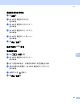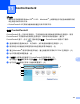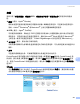User Manual
Table Of Contents
- 软件使用说明书
- 目录
- Windows®
- 1 打印
- 2 扫描
- 3 ControlCenter3
- 4 网络扫描 (适用于标配内置网络支持的型号)
- 5 远程设置(不可用于 DCP 型号、MFC-250C和 MFC-290C)
- 6 Brother PC-FAX 软件 (仅适用于 MFC 型号)
- 7 图像捕捉中心™
- 8 防火墙设置(适用于网络用户)
- Apple® Macintosh®
- 索引
- brother CHN
扫描
194
10
e 选择所需的质量。
执行以下步骤之一:
要更改文档尺寸,转到步骤 f。 ( 在可扫描 A3 的型号上可用 )
要更改文件类型,转到步骤 g。
在不更改任何设置的情况下开始扫描,按启用黑白或启用彩色键。
f 按正在扫描的文档尺寸。
执行以下步骤之一:
要更改文件类型,转到步骤 g。
在不更改任何设置的情况下开始扫描,按启用黑白或启用彩色键。
g 选择所需的文件类型。
执行以下步骤之一:
要更改文件名称,转到步骤 h。
在不更改任何设置的情况下开始扫描,按启用黑白或启用彩色键。
注释
• 若在质量设置中选择彩色,则不可选择 TIFF。
• 若在质量设置中选择黑白,则不可选择 JPEG。
h 文件名将自动设置。 但您也可使用操作面板上的字符键创建自己选择的名称。 只可更改
文件名的前六位。
按 OK。
注释
按 键删除已输入的字母。
i 按启用黑白或启用彩色键开始扫描。如果您正在使用平板扫描仪,液晶显示屏显示下一
页 ?。按是或按否。 扫描结束后,在从设备中取出 USB 闪存驱动器或介质卡前,请确保
选择否。
注释
扫描类型取决于您在步骤 e - g 中选择的设置 , 启用黑白或启用彩色键不更改设置。